Iphone 5 không gửi được tin nhắn?

Chỉ có cách đem ra cửa hàng để họ fix lỗi thôi bạn

- Bước 1: Tắt iMessage
Tap vào Cài đặt ---> Chọn Messages ---> Tại mục iMessage, bạn gạt thanh ngang từ trạng thái ON sang OFF để tắt iMessage.

Tắt imessage từ ON sang OFF
- Bước 2: Thiết lập lại cài đặt mạng
Để có thể thiết lập lại cài đặt mạng bạn chọn Cài đặt ---> Cài đặt chung (General) ---> Reset ---> Reset Network Setting ---> Reset Network Setting. Nếu như iPhone của bạn đang đặt Passcode thì bạn phải nhập Passcode trong bước này, sau đó iPhone sẽ tự động Reset lại máy và thiết lập lại cài đặt mạng.

Thiết lập lại cài đặt mạng chọn Reset Network Setting
- Bước 3: Mở iMessage
Bạn thực hiện như bước 1 nhưng gạt thanh ngang ở mục iMessage từ OFF về ON.
Sau khi thực hiện xong 3 bước trên là bạn đã có thể gửi tin nhắn lại bình thường trên iPhone iOS 7 của mình rồi.
Ngoài ra, một số iPhone còn gặp phải tình trạng không thể nhận được tin nhắn từ các thuêbao khác. Lúc này bạn cần sửa lỗi bằng cách đổi trung tâm tin nhắn khác:
- Bước 1:Xóa trung tâm tin nhắn cũ. bạn gọi ###5005*7672#. Lúc này sẽ hiển thịSetting Interrogation Succeeded Service Center Address +84xxxxxxx. Trong đó +84xxxxxxx là số của trung tâm tin nhắn cũ. Bạn làm theo hướng dẫn để xóa Trung tâm tin nhắn.
- Bước 2:Đổi trun tâm tin nhắn mới. Bạn gọi**5005*7672*+84xxxxxxxxxxxx# . Trong đó để lấy được số của trung tâm tin nhắn mới +84xxxxxxxxx bạn cần liên hệ với tổng đài nhà mạng để lấy số của Trung tâm tin nhắn mới.
Trên đây là cáchsửa iPhone lỗi gửitin nhắn. Chúc các bạn thành công!
Đem ra tiệm chạy lại IOS thử coi dc k
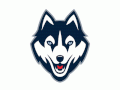
- Bước 1: Tắt iMessage
Tap vào Cài đặt ---> Chọn Messages ---> Tại mục iMessage, bạn gạt thanh ngang từ trạng thái ON sang OFF để tắt iMessage.
- Bước 2: Thiết lập lại cài đặt mạng
Để có thể thiết lập lại cài đặt mạng bạn chọn Cài đặt ---> Cài đặt chung (General) ---> Reset ---> Reset Network Setting ---> Reset Network Setting. Nếu như iPhone của bạn đang đặt Passcode thì bạn phải nhập Passcode trong bước này, sau đó iPhone sẽ tự động Reset lại máy và thiết lập lại cài đặt mạng.
- Bước 3: Mở iMessage
Bạn thực hiện như bước 1 nhưng gạt thanh ngang ở mục iMessage từ OFF về ON.
Sau khi thực hiện xong 3 bước trên là bạn đã có thể gửi tin nhắn lại bình thường trên iPhone iOS 7 của mình rồi.
Ngoài ra, một số iPhone còn gặp phải tình trạng không thể nhận được tin nhắn từ các thuê bao khác. Lúc này bạn cần sửa lỗi bằng cách đổi trung tâm tin nhắn khác:
- Bước 1:Xóa trung tâm tin nhắn cũ. bạn gọi ###5005*7672#. Lúc này sẽ hiển thị Setting Interrogation Succeeded Service Center Address +84xxxxxxx. Trong đó +84xxxxxxx là số của trung tâm tin nhắn cũ. Bạn làm theo hướng dẫn để xóa Trung tâm tin nhắn.
- Bước 2:Đổi trun tâm tin nhắn mới. Bạn gọi **5005*7672*+84xxxxxxxxxxxx# . Trong đó để lấy được số của trung tâm tin nhắn mới +84xxxxxxxxx bạn cần liên hệ với tổng đài nhà mạng để lấy số của Trung tâm tin nhắn mới.